
Mündəricat:
- Müəllif John Day [email protected].
- Public 2024-01-30 07:47.
- Son dəyişdirildi 2025-01-23 12:54.
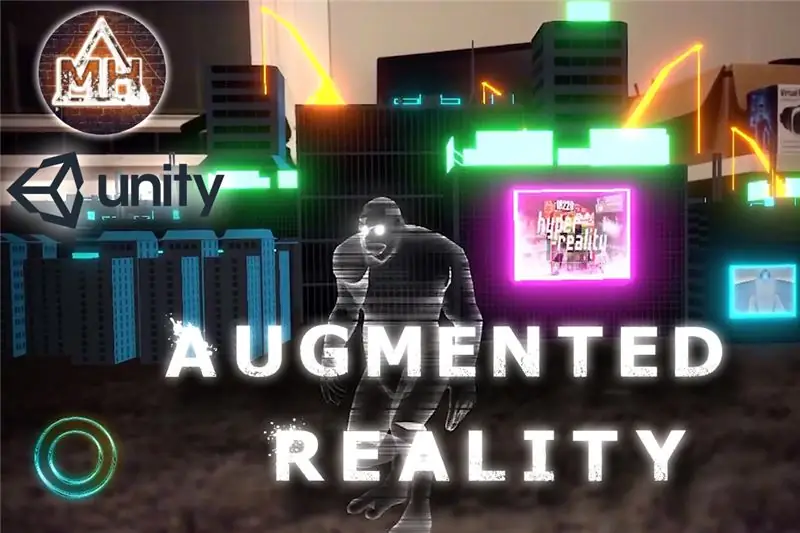
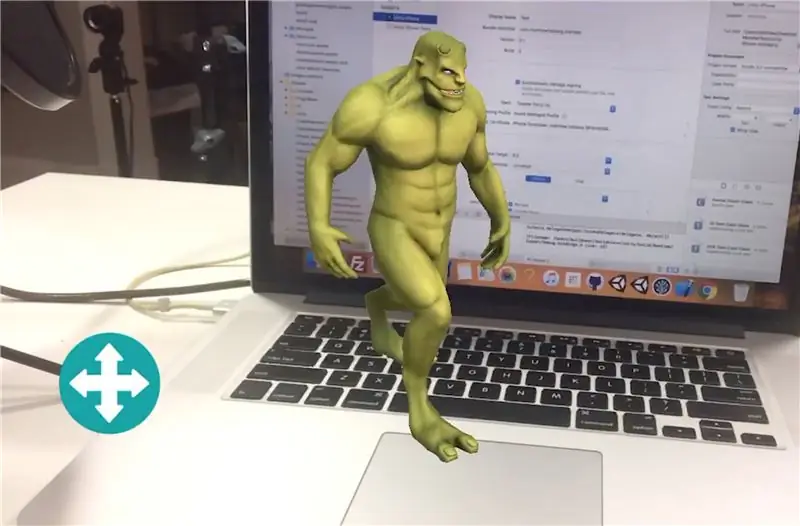
Bu təlimat yeni başlayanlar üçün genişləndirilmiş reallıq tətbiqetməsini necə edəcəyinizi göstərəcək. Android və ya IOS üçün markersiz AR tətbiqi etmək üçün Unity3D və Vuforia-nın yer səthinin aşkarlanmasından istifadə edəcəyik. Unity -yə 3D model əlavə edərək mobil joystick ilə hərəkət etdirəcəyik. Bu üsul, tapa biləcəyiniz digər pulsuz 3D modellərlə də işləyəcək.
Addım 1: Bu telefonunuzda işləyəcəkmi?
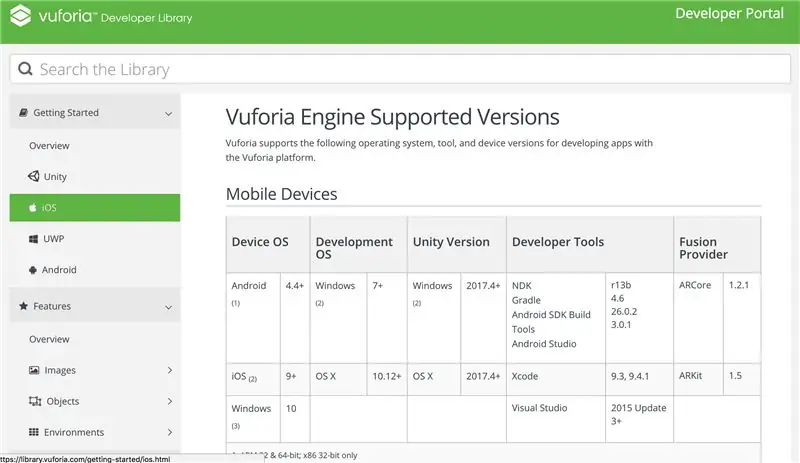
İlk növbədə telefonunuzun Vuforia -nın yerüstü təyyarə aşkarlamasını dəstəklədiyinə əmin olmalıyıq, buna görə də telefonunuzun dəstəklənən cihazlar siyahısında olduğundan əmin olun.
library.vuforia.com/articles/Solution/Vufo…
Proqram təminatına ehtiyacınız olan tək şey Unity -nin pulsuz versiyasıdır. Əgər hələ yoxsa, Unity3d.com saytına gedin və Birliyi əldə et düyməsini basın. İndi 2018.2.0 versiyasından istifadə edirəm, əgər bu versiya artıq yoxdursa, Unity -in köhnə versiyalarına keçin və 2018.2.0 -ı yükləyin.
Quraşdırma prosesində, hansı telefon tipinizdən asılı olaraq IOS və ya Android üçün paketləri qurduğunuzdan və Vuforia dəstəyini qurduğunuzdan əmin olun.
Addım 2: Yeni Birlik Layihəsinə başlayın
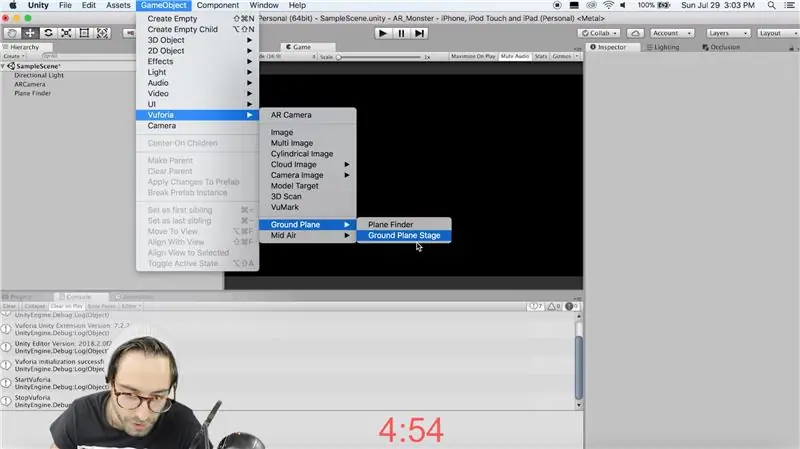
Yeni Birlik layihəsinə başlayın və əsas kameranı silin. Üst menyu çubuğunda oyun obyektinə, vuforia -ya gedin və "ARCamera" əlavə edin.
Hər şey işləməzdən əvvəl Vuforia'yı aktivləşdirməliyik, buna görə fayl qurma parametrlərinə keçin, platforma, XR parametrlərinə keçin və Vuforia Artırılmış reallıq dəstəyini aktiv edin.
"ARCamera" oyun obyektinə və müfəttişdə Vuforia konfiqurasiyasına vurun. Aşağıda cihaz izləməsini aktiv edin və izləmə rejimini mövqeyə dəyişdirin.
Kameranı aldığınız eyni Vuforia menyusundan bir yer təyyarə mərhələsi və bir təyyarə tapıcı əlavə edin.
Təyyarə tapıcıda açılan menyunu interaktiv olaraq dəyişdirin, dublikat mərhələsini yoxlayın və yerdəki təyyarə mərhələsi obyektini təyyarə tapıcının boş lövbər mərhələsinə sürükləyin.
İndi joystick əlavə etməliyik ki, üst menyuda aktivlərə, idxal paketinə, platformalararası girişə keçək.
Yeni əlavə edilmiş standart aktivlər qovluğunda prefabriklərə gedin və mobil tək çubuqlu idarəetmə prefabını səhnəyə sürükləyin.
Atlama düyməsini silin. Hiyerarşiyə sağ vurun və bir UI, hadisə sistemi əlavə edin.
Nəhayət, joystick kök oyun obyektinə bir komponent əlavə etmək üçün klikləyin və kətan ölçekleyicisi əlavə edin. Açılan menyunu ekran ölçüsünə görə dəyişin. Joystick skriptində hərəkət aralığını 25 -ə dəyişdirin.
Addım 3: Bir keçid yaradın
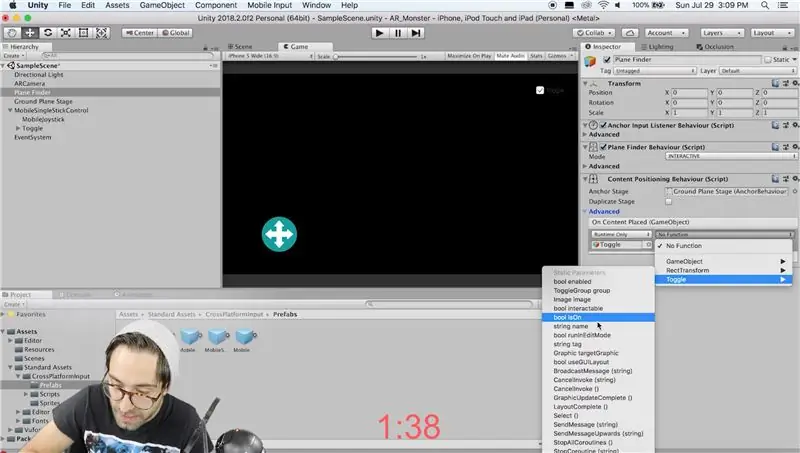
İndi məzmun yerləşdirmə davranışının standart davranışı, ekrana hər dəfə vurduğumuzda, yer müstəvisinin mərhələsi yenidən yerləşdirilir. Bura düymələr və ya joystiklər kimi istifadəçi interfeysi obyektlərinə vurduğumuz zaman daxildir, buna görə də istədiyimiz şey deyil. Vuforia, bu problemi həll etmək üçün məzmun yerləşdirmə davranışını düzəltməyə icazə vermədiyi üçün ya özümüzü sıfırdan yaza bilərik, ya da bu dərs üçün bu funksiyanı açan və ya söndürən bir keçid yaradacağıq.
Joystickə sağ vurun və istifadəçi interfeysi yaradın, dəyişdirin. İstədiyiniz halda hər şeyi genişləndirin və rəngləri və ya mətni dəyişdirin.
Dəyişdirmə dəyərinin dəyişdirilmiş hissəsinə təyyarə tapanını əlavə edin və keçid dəyərinə əsasən oyun obyektini aktivləşdirin. İndi obyekt dünyaya yerləşdirildikdə, yəqin ki, keçidi söndürməliyik, buna görə məzmun yerləşdirmə davranışına keçin və keçiddə hətta yerləşdirilmiş məzmuna sürükləyin və keçidi söndürün.
Addım 4: MONSTER
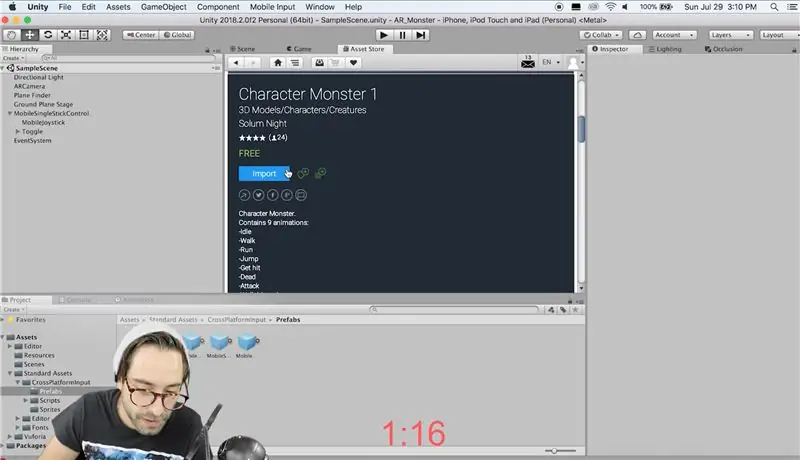
Ümumi pəncərəyə gedin və bir əmlak mağazası pəncərəsi əlavə edin.
"Xarakter canavarı" axtarın və pulsuz olaraq sıralayın, ilk nəticəni tutun və birini idxal edin.
Canavar prefabrikini uşaq etmək üçün yerdəki təyyarə mərhələsinin altına sürükləyin. Onun mövqeyini və fırlanmasını sıfıra qoyun. X y və z miqyasını.1 olaraq təyin edin.
Animatora gedin və girişdən başqa hər şeyi silin. Canavarın animasiyalar qovluğunda gəzinti və boş animasiyalara sürükləyin.
Parametrlər bölməsində artı düyməsini vurun və "gəzmək" və "boş" olmaq üçün iki tetikleyici əlavə edin.
Hər bir animasiyanı vurun və digərinə keçid əlavə edin.
Hər bir keçidi vurun və bir şərt əlavə edin, birincisi üçün gəzintiyə çıxın və ikincisi üçün boş durun. Çıxış vaxtı var və bütün sürgüləri hər birinə 0 sürükləyin.
İndi hər bir animasiyanın dövrə vurmasını istəyirik, buna görə hər animasiyanı vurun və klipinə gedin. Hər birini redaktə et və dönmə vaxtını yoxla.
Addım 5: Xarakterimizi idarə edin
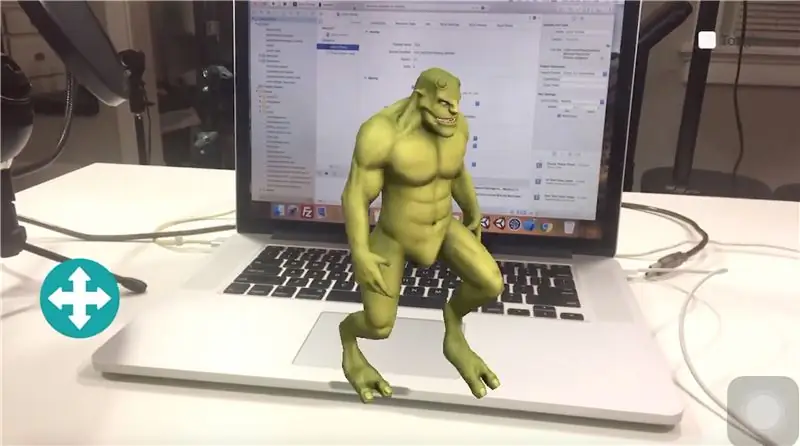
Aktivlər qovluğuna sağ vurun və "CharacterController" adlı bir C# skripti yaradın və bunu əlavə edin:
System. Collections istifadə;
System. Collections. Generic istifadə edərək; UnityEngine istifadə edərək; UnityStandardAssets. CrossPlatformInput istifadə edərək; ictimai sinif CharacterController: MonoBehaviour {private const float speed =.1f; xüsusi Animator anim; // Başlatmaq üçün istifadə edin void Start () {anim = GetComponent (); } // Yeniləmə hər çərçivədə bir dəfə çağırılır void Update () {// xarakteri joystick giriş float x = CrossPlatformInputManager. GetAxis ("Yatay"); float y = CrossPlatformInputManager. GetAxis ("Şaquli"); if (! x. Equals (0) &&! y. Equals (0)) {transform.eulerAngles = yeni Vector3 (transform.eulerAngles.x, Mathf. Atan2 (x, y) * Mathf. Rad2Deg, transform.eulerAngles.z); } if (! x. Equals (0) ||! y. Equals (0)) {transform.position += transform.forward * Time.deltaTime * speed; anim. SetTrigger ("gəzmək"); } başqa {anim. SetTrigger ("boş"); }} ictimai boşluq PlaceCharacter () {transform.localPosition = Vector3.zero; }}
Addım 6: İzahat verim
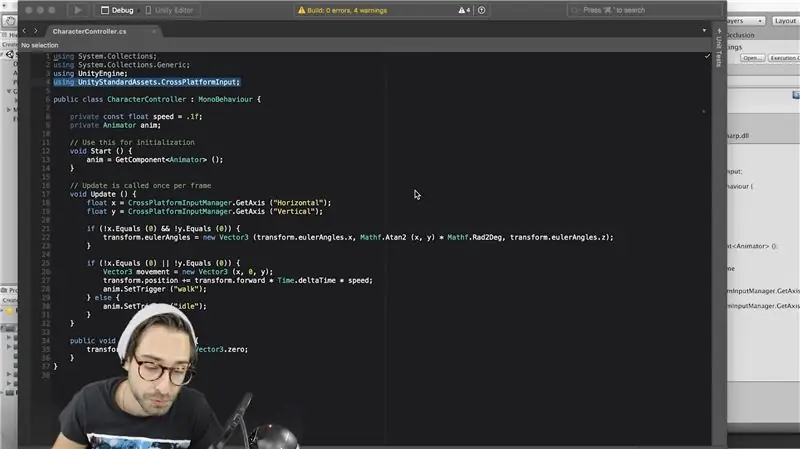
Hər şeydən əvvəl, yuxarıda müəyyən edilmiş sabit bir üzmə var, buna görə canavarınızın daha sürətli və ya yavaş hərəkət etməsini istəyirsinizsə, bu dəyəri dəyişdirin.
Bu canavarımıza əlavə olunacaq, beləliklə bu canavarlar Animatoruna istinad əldə etmək üçün "GetComponent ()" kimi bir şey edə bilərik (bu şəkildə koddan animasiyalar oynaya bilərik).
Bundan sonra, joystickin x və y hərəkətini çarpaz platforma giriş menecerindən alırıq və hər birini dəyişəndə saxlayırıq.
Sonra canavarı joystick girişinə görə çevirmək və hərəkət etdirmək üçün bu iki dəyişəndən istifadə edirik.
Canavar hərəkət edirsə, gəzinti animasiyasını oynayacağıqsa, hərəkətsiz animasiyanı oynayacağıq.
Sahib olduğumuz son funksiya budur ki, hər dəfə yer təyyarəsinin yerini dəyişəndə canavarların yerli mövqeyini sıfıra endirək. Beləliklə, tətbiqimizin indi necə qurulduğu ilə, Vuforia ekrana hər dəfə basdığımız zaman yerdəki təyyarə mərhələsinin yerini dəyişəcək. Canavarımız səhnədə hərəkət edə bilər, buna görə də hər dəfə yerini dəyişəndə səhnəyə nisbətən mövqeyini sıfıra qaytarmalıyıq.
Addım 7: Toxunuşları bitirin
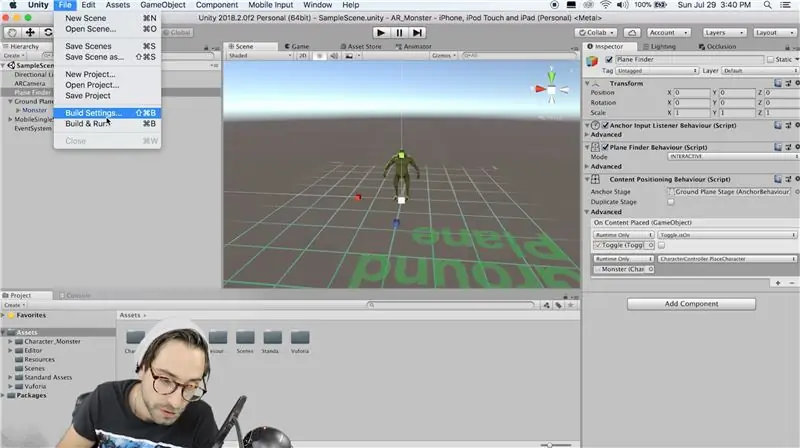
Nəhayət, canavarımıza CharacterController.cs əlavə etməliyik. Beləliklə, iyerarxiyadakı canavar prefabrikinin kök çevrilməsinə keçin və üzərinə vurun. Bu, müfəttişi sağa çəkəcək. Komponent əlavə et düyməsini vurun və xarakter nəzarətçisi skriptini axtarın. Bunu əlavə edin.
PlaceCharacter funksiyamızın həqiqətən çağırıldığından əmin olmalıyıq, buna görə təyyarə tapan oyun obyektinə gedin və üzərinə vurun.
Müfəttişdə genişləndirmək üçün tıklaya biləcəyiniz inkişaf etmiş bir bölmə olmalıdır. Orada "OnContentPlaced" adlı Birlik hadisəsi var. Artı düyməsini basaraq buna bir funksiya əlavə edin. Canavarı oradakı boş yuvaya sürükləyin, xarakter nəzarətçisi skriptini seçin və nəhayət "PlaceCharacter" funksiyasını seçin.
Addım 8: Gəlin Telefonunuzda Alaq
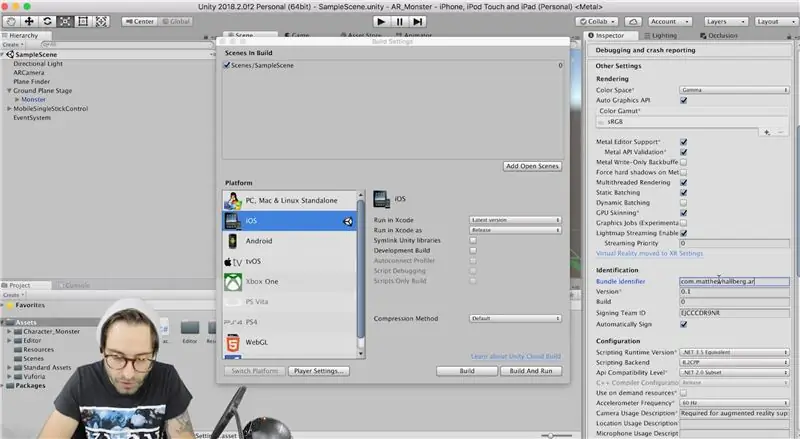
Android və ya IOS klik faylındasınızsa, parametrlər qurun və müvafiq platformanız üçün oyunçu parametrlərinə keçin. Hər iki halda da paket identifikatoru üçün bir şey qoyduğunuzdan əmin olun ("com. YourName. YourAppName" şəklində). Kamera istifadəsi təsviri sahəsində bir mesajınız olduğundan əmin olun.
Android -də Android TV uyğunluğunu yoxlayın və minimum qurma hədəfinizi Nougat olaraq dəyişdirdiyiniz təqdirdə.
Ya qur və işlədin, ya da AİB və ya Android Studio ilə.apk qurub qurun.
IOS'unuz varsa, qurun və sonra meydana gələn qovluğu XCode -da açın. Pulsuz bir Apple geliştirici hesabı üçün qeydiyyatdan keçin (əgər bizim hesabımız yoxdursa), komandanı seçin və telefonunuza yükləmək üçün oynat düyməsini vurun!
Hər hansı bir sualınız varsa şərhlərdə mənə bildirin!
Tövsiyə:
Artırılmış Reallıq Ağıl Sarayı ilə Yaddaşınızı Artırın: 8 addım

Yaddaşınızı Artırılmış Reallıq Zehni Sarayla Gücləndirin: Sherlock Holmesdakı kimi ağıl saraylarından istifadə, yaddaş çempionları tərəfindən qarışıq göyərtədəki kartların sırası kimi bir çox məlumatı xatırlatmaq üçün istifadə edilmişdir. Ağıl sarayı və ya lokus metodu, vizual mnemonikanın olduğu bir yaddaş texnikasıdır
GlobalARgallery - Qlobal Artırılmış Reallıq Qalereyası: 16 Addım

#GlobalARgallery - Qlobal Artırılmış Reallıq Qalereyası: #GlobalARgallery, dünyanın (və digərlərinin) dünyanın hər yerində asenkron olaraq əlaqə qurmaq və təcrübə, sənət əsərləri, hekayələr, zaman çizelgeleri, sərgilər, təqdimatlar və xəyal edə biləcəyiniz hər şeyi paylaşmaq üçün bir fürsətdir. Bütün bunlar A -da görünür
Tamildə Multimetrdən necə istifadə olunur - Başlayanlar üçün Təlimat - Yeni başlayanlar üçün multimetr: 8 addım

Tamildə Multimetrdən necə istifadə olunur | Başlayanlar üçün Təlimat | Yeni başlayanlar üçün multimetr: Salam Dostlar, bu dərslikdə multimetrenin hər cür elektron dövriyyədə 7 fərqli addımda necə istifadə olunacağını izah etdim, 1) problemlərin aradan qaldırılması üçün cihazın davamlılığı testi 2) DC cərəyanının ölçülməsi 3) Diod və LED -in sınanması 4) Ölçmə Resi
Artırılmış Reallıq Telefon Ötürücü: 7 addım

Artırılmış Reallıq Telefon Ötürücüləri: Ucuz, Asan, Sərin
OpenCV və Python 3.5: 4 Addımlarından istifadə edərək Dragonboard410c və ya Dragonboard820c üçün Artırılmış Reallıq (AR)

OpenCV və Python 3.5 istifadə edərək Dragonboard410c və ya Dragonboard820c üçün Artırılmış Reallıq (AR): Bu təlimatlar, genişlənmiş reallıq tətbiqini işə salmaq üçün OpenCV, Python 3.5 və Python 3.5 üçün asılılıqların necə qurulacağını təsvir edir
